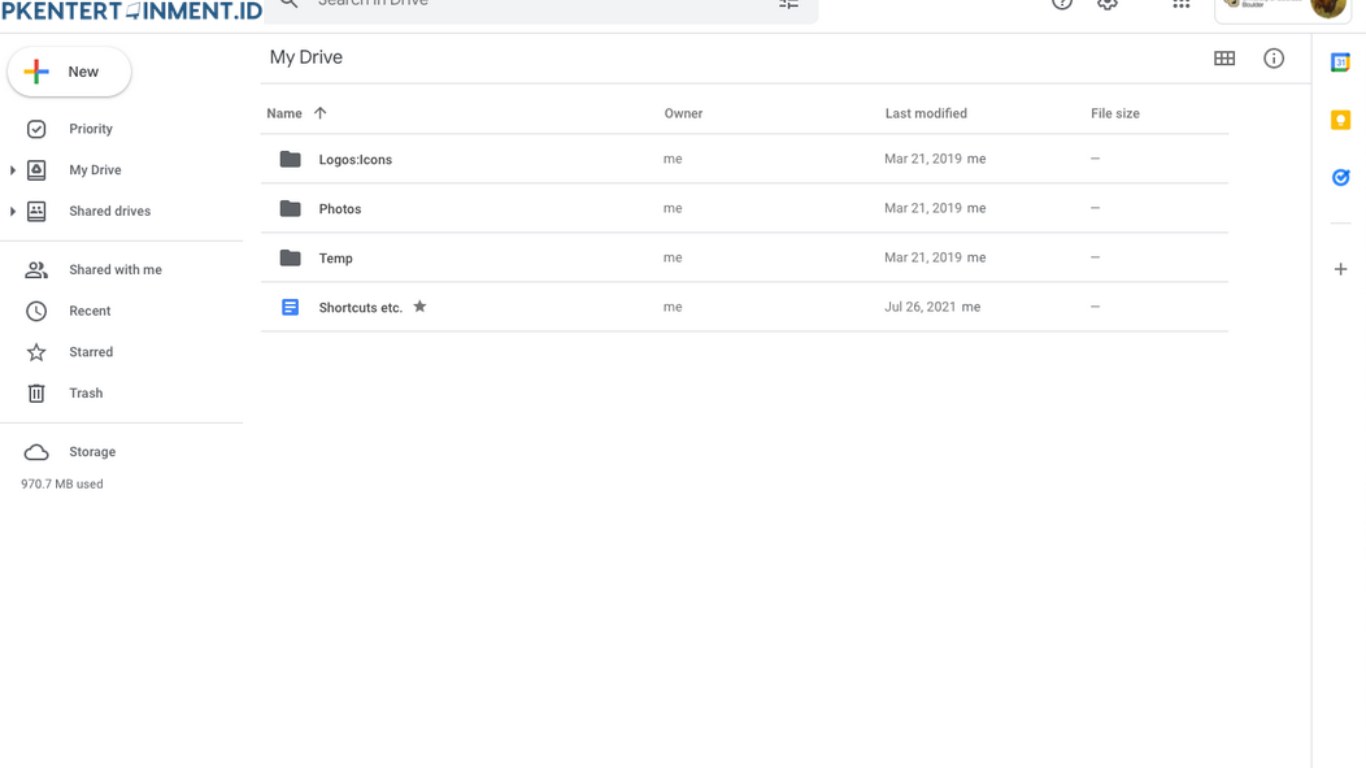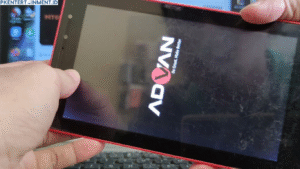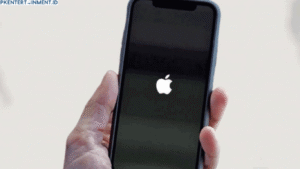Daftar Isi Artikel
2. Pilih Opsi Upload
Setelah halaman utama Drive terbuka, klik tombol New atau Baru di sebelah kiri, lalu pilih Upload File atau Upload Folder.
- Kalau kamu ingin mengunggah satu file besar, pilih Upload File.
- Kalau file besar ada dalam satu folder, lebih baik pilih Upload Folder supaya lebih rapi.
3. Tunggu Proses Upload
Proses ini bisa memakan waktu cukup lama, tergantung ukuran file dan kecepatan internet. Kamu bisa melihat progresnya di pojok kanan bawah layar.
4. Pastikan Upload Berhasil
Setelah selesai, file akan muncul di Google Drive kamu. Klik dua kali untuk memastikan file bisa terbuka atau diunduh kembali tanpa masalah.
Cara Mengunggah File Besar di Google Drive Lewat HP
Selain lewat PC, kamu juga bisa mengunggah file besar langsung dari smartphone. Ini cocok kalau kamu merekam video dengan HP atau ingin memindahkan file penting tanpa harus transfer ke laptop dulu.
1. Unduh Aplikasi Google Drive
Buka Google Play Store atau App Store, lalu unduh aplikasi Google Drive. Setelah itu login dengan akun Google kamu.
2. Tekan Tombol Plus
Di halaman utama aplikasi, cari tombol + berwarna-warni di pojok kanan bawah, lalu pilih Upload.